 아이패드 홀더(ipad Holder), 캘럭시탭등 태블릿PC를 벙커링식으로 이동시에 안정감을 주는 추천 거치대식 악세사리
애플을 처음 사용해보는 초보자의 아이패드2(Apple iPad2) wi-fi전용 화이트 버전 구입 개봉기 Air-Pad, 아이패드2 키보드,케이스,거치대 겸용의 추천 제품 인터넷 구입 사용기 리뷰(Smart Case for ipad2) 아이패드를 구입하고, 처음에는 케이스를 사용했었는데, 에어패드 블루투스 키보드를 사용한후부터는 케이스없이 가지고 다니는데, 좀 불안한것이 사실입니다. 벙커링(Bunker Ring), 스마트폰 파손방지 손잡이 고리 제품 인터넷에서 구입 사용기 벙커링이라는 좋은 제품이 있기는 하지만, 스마트폰용으로 아이패드나 갤럭시탭을 손가락 하나로 지지하는데는 좀 무리가 있는데, 좋은 제품의 체험단에 당첨되어서 써보고 소개를 드립니다. 11번가 아이패드 홀더 판매처 가격은 38,000원정도..
2012. 4. 28.
아이패드 홀더(ipad Holder), 캘럭시탭등 태블릿PC를 벙커링식으로 이동시에 안정감을 주는 추천 거치대식 악세사리
애플을 처음 사용해보는 초보자의 아이패드2(Apple iPad2) wi-fi전용 화이트 버전 구입 개봉기 Air-Pad, 아이패드2 키보드,케이스,거치대 겸용의 추천 제품 인터넷 구입 사용기 리뷰(Smart Case for ipad2) 아이패드를 구입하고, 처음에는 케이스를 사용했었는데, 에어패드 블루투스 키보드를 사용한후부터는 케이스없이 가지고 다니는데, 좀 불안한것이 사실입니다. 벙커링(Bunker Ring), 스마트폰 파손방지 손잡이 고리 제품 인터넷에서 구입 사용기 벙커링이라는 좋은 제품이 있기는 하지만, 스마트폰용으로 아이패드나 갤럭시탭을 손가락 하나로 지지하는데는 좀 무리가 있는데, 좋은 제품의 체험단에 당첨되어서 써보고 소개를 드립니다. 11번가 아이패드 홀더 판매처 가격은 38,000원정도..
2012. 4. 28.
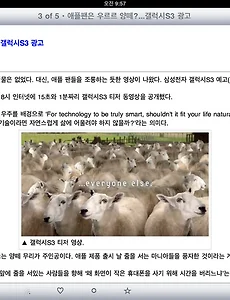 한컴오피스 한글, 아이패드용 hwp, doc 문서 편집기 출시이벤트로 $9.99에 할인판매
한글과 컴퓨터에서 아래아한글 hwp 파일과 MS-Word의 doc, docx를 편집할수 있고, .show, ppt, pptx, xls, xlsx, pdf, txt 등의 문서뷰어 기능을 갖춘 아이패드용 앱을 출시했습니다. 유료인데, 6월 23일까지 한시적으로 $9.99에 판매를 하고, 이후에는 $19.99에 판매를 할듯합니다. 한컴오피스 뷰어 아이폰 에디션(HancomViewer), 강력추천 무료 Viewer App(텍스트, 이미지, PDF, mp3 음악파일) 사용방법제품설명을 보니 무료앱인 한컴뷰어와 외관적인모습은 거의 유사하고, 사용방법도 비슷한듯 합니다. 물론 HWP, doc 문서를 편집할수 있다는것이 가장 큰 장점이겠지요. excel, ppt, text는 현재 보기만 지원한다는것이 상당히 아쉽습니다..
2012. 4. 26.
한컴오피스 한글, 아이패드용 hwp, doc 문서 편집기 출시이벤트로 $9.99에 할인판매
한글과 컴퓨터에서 아래아한글 hwp 파일과 MS-Word의 doc, docx를 편집할수 있고, .show, ppt, pptx, xls, xlsx, pdf, txt 등의 문서뷰어 기능을 갖춘 아이패드용 앱을 출시했습니다. 유료인데, 6월 23일까지 한시적으로 $9.99에 판매를 하고, 이후에는 $19.99에 판매를 할듯합니다. 한컴오피스 뷰어 아이폰 에디션(HancomViewer), 강력추천 무료 Viewer App(텍스트, 이미지, PDF, mp3 음악파일) 사용방법제품설명을 보니 무료앱인 한컴뷰어와 외관적인모습은 거의 유사하고, 사용방법도 비슷한듯 합니다. 물론 HWP, doc 문서를 편집할수 있다는것이 가장 큰 장점이겠지요. excel, ppt, text는 현재 보기만 지원한다는것이 상당히 아쉽습니다..
2012. 4. 26.